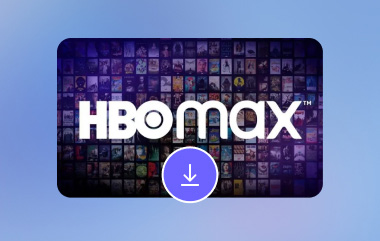Blobvideo's zijn een populaire vorm van digitale content geworden met hun betoverende en surrealistische beelden. Ze stellen bezoekers in staat om boeiende blobanimaties te bewaren ter inspiratie voor projecten of om ze offline te bekijken. Met andere woorden, de video's in blob zijn handig. Hoewel gebruikers blobvideo's leuk vinden, worden ze vaak gestreamd met behulp van speciale protocollen en formaten. Geen zorgen! Het downloaden van de aantrekkelijke blobvideo's is haalbaar met de juiste technieken en tools. Je slaat je favoriete video's in een mum van tijd op je apparaat op. Bekijk hoe blob-video's te downloaden met behulp van de beproefde methoden.
Deel 1: Blob-video downloaden - Videobestand zoeken
Je vraagt je misschien af hoe je blob-video's op de traditionele manier kunt opslaan, of zonder andere programma's te gebruiken. De meest gebruikelijke manier is om een video te downloaden van een blob-URL met een blob erin. Je moet het videobestand lokaliseren, want deze URL's zijn geen directe links naar videobestanden, wat niet eenvoudig is. Kortom, het proces kan lastig zijn. Desalniettemin is hier een stapsgewijze handleiding voor deze methode.
Stap 1Open eerst de videopagina en ga naar de webpagina waar de gewenste blobvideo wordt afgespeeld. Klik met de rechtermuisknop op de pagina en kies Inspecteren uit de getoonde opties in het menu.
Stap 2De Ontwikkelaarstools Er verschijnt dan een vakje. Klik hier op NetwerkVernieuw daarna de pagina en speel de video af die u wilt downloaden.
Stap 3Typ in het filtertekstveld: media en zoek de video die u wilt opslaan in de netwerklijst. U kunt ook op de knop klikken. Media Klik op het tabblad 'Bladeren' en het toont een lijst met mediabestanden, zoals video's. Video's hebben vaak een groter bestandsformaat.
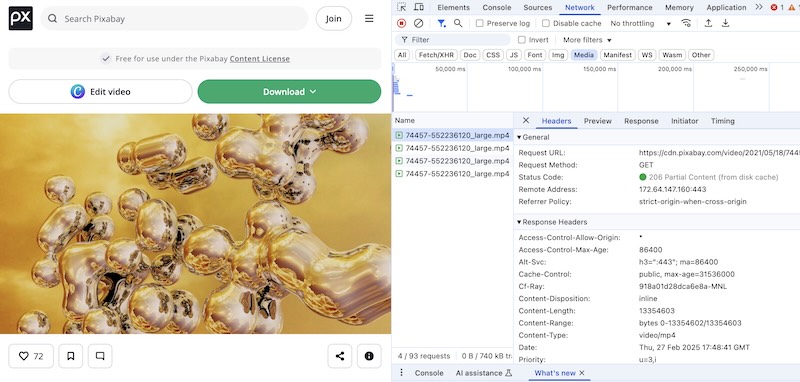
Stap 4Dubbelklik deze keer op de blobvideo om te bevestigen en deze in een nieuw tabblad te openen. Klik er in het nieuwe tabblad met de rechtermuisknop op en kies Video opslaan als… om het te downloaden.
Deel 2: Een blobvideo downloaden in VLC
Een andere methode die werkt voor het downloaden van blob-video's is VLC Media Player. VLC is meer dan een mediaspeler: gebruikers kunnen er video's mee opslaan om ze later te bekijken. Een veelzijdig programma. Het vereist misschien een paar stappen, maar we laten je deze aanpak zien.
Stap 1Voer dezelfde oefening uit om de blobvideo te vinden die u wilt opslaan. Open de Netwerk tabblad in de Ontwikkelaarstools en zoek naar een verzoek met een video of media.
Stap 2Kopieer nu de videolink. Het kan de URL zijn met klodder: of de directe link in de adresbalk. Zodra je de URL hebt, open je de VLC Media Player-app.
Stap 3Open de Media optie en ga naar Netwerkstream openen. Vervolgens ziet u een URL-veld. Plak de link deze keer in de Netwerk-URL veld.
Stap 4Raak ten slotte de Toneelstuk knop om de video naar VLC te streamen.
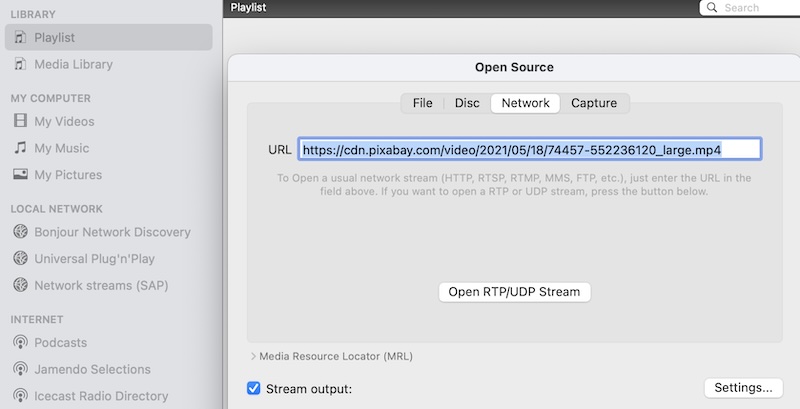
Deel 3: Blob-video's online downloaden
Als je bijvoorbeeld niet van de Developer Tools houdt of VLC niet wilt gebruiken om blobvideo's op te slaan, kun je in plaats daarvan online tools gebruiken. Sommige online tools stellen je in staat om de URL van blobvideo's te plakken en ze rechtstreeks van de webpagina te downloaden. Niet elke online tool accepteert of herkent echter blobvideo's. Daarom mislukt het downloaden. We gebruiken SaveFrom.net om het proces te demonstreren. Dit zijn de stappen die je moet nemen:
Stap 1Ook hier moet u de URL van uw doelblobvideo van een website halen.
Stap 2Nadat u de URL hebt gekopieerd, gaat u naar de officiële pagina van SaveFrom.net. Plak de gekopieerde URL dit keer in het URL-veld van de pagina.
Stap 3Deze online tool scant de video om een voorbeeld van de gewenste video te tonen. Het kan zelfs het bestandsformaat weergeven. Klik op Downloaden knop direct naast het veld.
Stap 4Als de video klaar is om te downloaden, verschijnt deze onder de pagina met een vingerpictogram dat naar de video wijst. Klik ten slotte op MP4 downloaden om het bestand op te slaan.
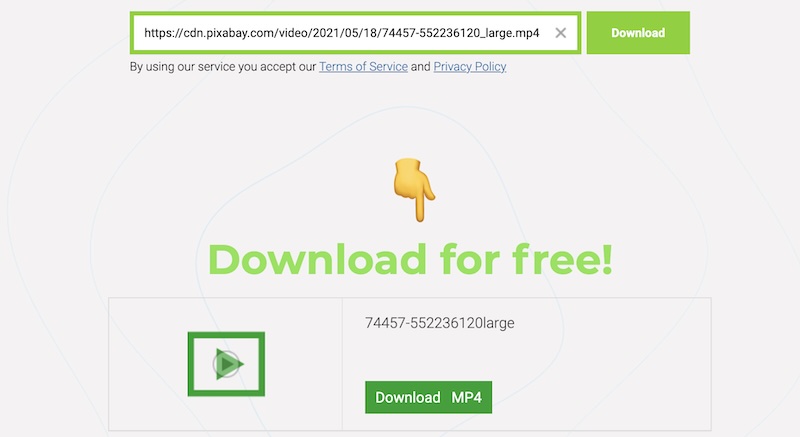
Deel 4: Blob-video opnemen als u deze niet kunt downloaden
Als bovenstaande methoden niet werken, kunt u de video opnemen terwijl deze wordt afgespeeld. Schermopname kan nuttig zijn bij bepaalde beperkingen van het downloaden. Wanneer de video via een blob-URL wordt aangeboden, kunnen sommige apps deze meestal niet streamen of downloaden. Aan de andere kant worden sommige blob-video's beschermd door Digital Rights Management (DRM), waardoor gebruikers ze niet kunnen opslaan. Het opnemen van video's is de beste oplossing in deze gevallen.
Met AVAide-schermrecorderJe kunt schermactiviteiten vastleggen, zoals het afspelen van video's, audio, gameplay, enzovoort. Het programma staat bekend om zijn veelzijdige functies. Deze tool heeft een flexibel opnamegebied om het hele scherm, een aangepast gebied of een specifiek venster op te nemen. Daarnaast ondersteunt het audio-opnames, zodat je systeemgeluid, microfoongeluid of beide kunt opnemen. Bovendien neemt het programma video's op in een resolutie tot 4K. Zo kun je je hoogwaardige blob-video's offline bekijken. Bekijk de onderstaande stappen om te leren hoe deze tool werkt.
Stap 1Download en installeer AVAide Screen Recorder
Begin met het bezoeken van de officiële website van het programma en het downloaden van de software. Mac- en Windows-gebruikers kunnen ook op de knop klikken. Gratis download Klik op de onderstaande knop. Start het programma na een succesvolle installatie.

GRATIS DOWNLOAD Voor Windows 7 of hoger
 Veilige download
Veilige download
GRATIS DOWNLOAD Voor Mac OS X 10.13 of hoger
 Veilige download
Veilige downloadStap 2Het opnamegebied instellen
Deze keer wordt het opnamegebied ingesteld door te selecteren Video Recorder, een van de belangrijkste knoppen van het programma in de interface. Open het tabblad waar de blobvideo wordt afgespeeld. U kunt kiezen tussen Volledig of Aangepast en het gebied selecteren waar de video wordt afgespeeld. U kunt ook kiezen Recordervenster of de video op een specifiek tabblad of venster wordt afgespeeld.

Stap 3Audio inschakelen en opname starten
Om de video en de audio vast te leggen, schakelt u de Systeemgeluid knop. Wanneer alles is ingesteld, speel je de video af in je browser en klik je op de REC knop in de AVAide Screen Recorder om het opnameproces te starten.

Stap 4Sla de opname op
Zodra de video is afgelopen, klikt u op Hou op knop om de opname te stoppen. Druk nu op Sparen, en het verschijnt in de video-opnamelijst van de app. Zo download je blob-video's met deze betrouwbare tool.
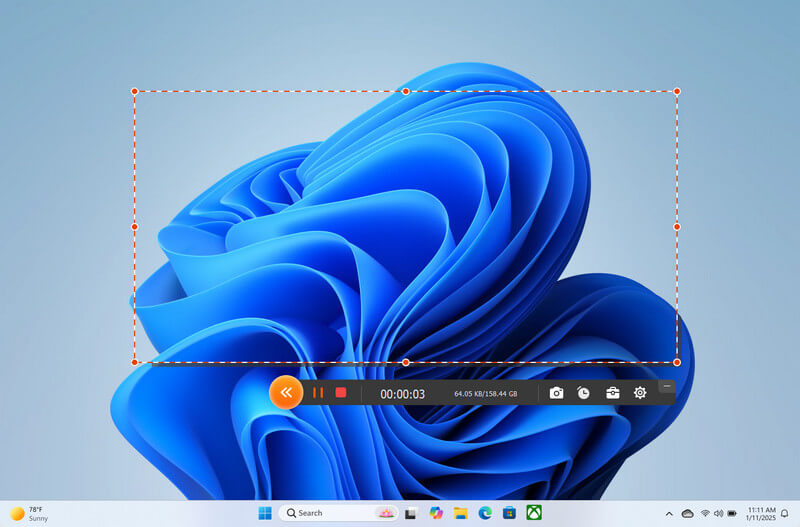
Als u deze stappen volgt, zou u in staat moeten zijn om: blob-video's downloaden Door blob-videobestanden te lokaliseren, VLC, online tools en alternatieve methoden te gebruiken. Een schermopnametool kan een praktische oplossing zijn als u blob-video's wilt opslaan die niet direct kunnen worden gedownload vanwege dynamische blob-URL's of DRM-beveiliging.
Opnamescherm, audio, webcam, gameplay, online vergaderingen, evenals iPhone/Android-scherm op uw computer.
Schermopname